Taskbar Repair Tool Plus(任务栏修复工具)
- 软件版本: v1.1
- 软件大小:87K
- 发布日期:2024-06-10
- 软件语言:简体中文
- 软件类别:系统其他
- 软件环境:Windows11,Windows10,Windows8,Windows7
- 更新时间:2024-10-23 03:18:28
详细介绍
任务栏修复工具是有萍客小居提供的一款用于任务栏图标修复的工具。当电脑任务栏出现问题时就可以使用任务栏修复工具进行处理,不仅可以修复常见系统问题,还可以修复被病毒或误操作删除的任务栏小喇叭等图标,桌面任务栏修复工具界面简单易用,只需点击修复即可,并且电脑任务栏修复工具还带有撤销修复功能。任务栏修复工具的英文名称是taskbar repair tool plus,又快又方便,不管你是任务栏找不到、千千静听不能用、注册表打不开、控制面板里点击任务栏也打不开还是其他任务栏问题,这款小软件都可以帮助你解决。今天32r站为您带来的是任务栏修复工具,是修复常见系统问题的必备工具之一,如果你需要就赶紧下载吧!

软件功能
1、任务栏常见问题:任务栏丢失
锁定任务栏不可选
最小化程序丢失
回到了经典主题
还原按钮大小
恢复到默认
工具栏不可选或丢失
移除特定的工具栏
移除图标-桌面工具栏
禁用任务栏上下文菜单
从控制面板移除任务栏
禁用右键/属性
锁定任务栏大小和位置
移除打开,资源管理器,查找-开始
移除打开全部,资源管理器全部用户
隐藏或显示任务栏
修复查看图标
隐藏或显示开始按钮
移除任务栏分组
修复,禁用/启用任务栏管理器
恢复任务栏到默认位置
2、通知区域:
隐藏或显示全部列出的托盘图标
隐藏或显示全部非活动图标
删除过去的项目
显示丢失图标
恢复/移除时钟
禁用气泡提示
移除通知区域
删除选择的图标
禁用低磁盘空间警告
3、快速启动:
不能创建错误消息
恢复显示桌面图标
移除快速启动栏
保存快速启动顺序
添加链接到快速启动
设置快速启动为默认
任务栏修复工具怎么用?
1、下载完成之后可以直接打开软件,以下给大家演示几个功能
2、如果大家出现锁定任务栏不可选时,可以使用这个,点击修复

3、如果你是时钟找不到了,或者你想移除时钟都可以点这个功能

4、如果你的桌面图标不见了,或者想隐藏桌面图标,使用这个功能

以上就介绍一些常见的功能了,还有很多功能大家自己去使用吧!